Asignación de sesiones para el trabajo independiente del alumnado
Desde los archivos de sus clases en la pestaña Mi biblioteca, tiene la opción de Iniciar nuevo o Asignar nuevo, lo que crea una nueva sesión para que la presente en directo en la clase o para que la comparta con el alumnado para trabajar de forma independiente. Puede encontrar las sesiones impartidas en la pestaña Sesiones de clase, donde puede reanudar la presentación en directo.
Con el enlace de sesión, el alumnado puede abrir la sesión en cualquier momento y trabajar en ella a su propio ritmo. Esto puede ser útil cuando está compartiendo varias clases con diferentes estudiantes para que trabajen en ellas de forma independiente, o cuando está asignando trabajo para completar fuera del horario de clase.
Notas
El alumnado debe iniciar sesión para abrir un enlace de sesión.
Los invitados no pueden acceder a las sesiones asignadas.
El uso del enlace de la sesión no conecta al alumnado a una presentación en directo. El enlace solo les da acceso a la sesión para trabajar de forma asíncrona. Si comienza a impartir la sesión en directo mientras la tienen abierta, no se incluirán a menos que se unan a la clase usando su ID de clase.
Para compartir un enlace de sesión
En la pestaña Mi biblioteca, busque la lección que desea compartir.
Haga clic en Asignar nuevo.
Nota
En los dispositivos tocar, también puede encontrar Asignar nuevo en el menú Más.
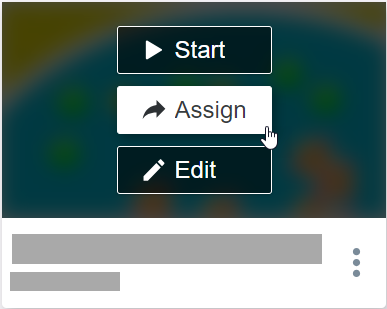
Haga clic en Aceptar y se abrirá la pestaña Sesiones de clase. La sesión recién asignada aparecerá en la parte superior de la lista.
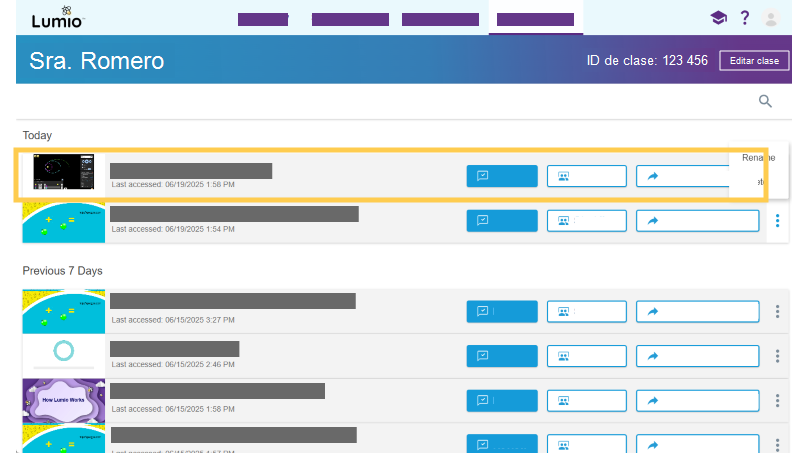
Haga clic en
 Compartir tarea. Se abre un cuadro de diálogo que muestra las opciones para generar un enlace a la sesión.
Compartir tarea. Se abre un cuadro de diálogo que muestra las opciones para generar un enlace a la sesión.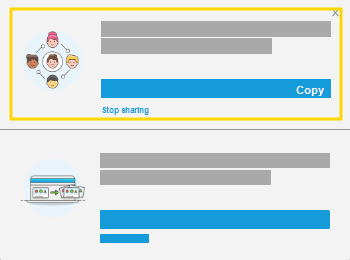
Haga clic en Copiar para copiar el enlace a su portapapeles.
Comparta el enlace copiado con el alumnado. Puede pegar el enlace en un correo electrónico o añadirlo a una tarea de LMS.
Cualquier estudiante que tenga el enlace puede iniciar sesión y acceder a la sesión. A medida que el alumnado complete el trabajo, su trabajo se guardará automáticamente en la sesión. El enlace de la sesión permanecerá activo hasta que lo sustituya por un nuevo enlace o elimine la sesión.
Notas
Cuando reemplaza un enlace de sesión o elimina la sesión, el enlace se desactiva permanentemente.
El alumnado que trabaje en la tarea de forma asíncrona no se verá afectado por una entrega en directo de la misma sesión.